Django介绍
3.Django的下载与基本命令
PS:终端中操作
下载安装
pip3 install django==2.0.1
win环境下Django文件下载到了python3.6下面的Scripts(django-admin.py 加入了环境变量,可以直接当做命令使用)
linux环境下是bin目录下
先cd到一个目录然后创建一个项目
django-admin.py startproject mysites Linux/MAC OS系统的命令
django-admin startproject mysites Win下的命令
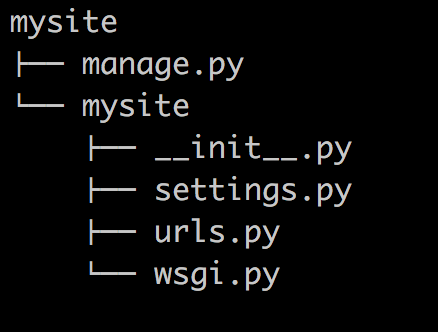
cd入mysites,创建一个blog(随便命名)app
cd mysites
python manage.py startapp blog
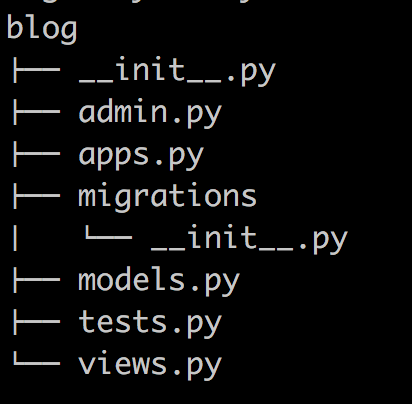
注意
mysites(父级目录)
- manage.py ----- Django项目里面的工具,通过它可以调用django shell和数据库等(创建应用和启动等)。
blog应用下记住两个文件
- views.py --视图函数,存放路由分发控制的函数
- models.py --和数据库打交道
mysites(子目录)
- settings.py ---- 包含了项目的默认设置,包括数据库信息,调试标志以及其他一些工作的变量。
- urls.py ----- 负责把URL模式映射到应用程序。
还需要自己在父目录下创建一个新的文件夹,名字为templates,存放html文件
这个项目里面建立了一个blog项目,还可以添加其他的项目。
启动命令
(如果不写端口和ip,默认挂在本机的8000端口)
python manage.py runserver 8888
访问测试
在浏览器中输入
127.0.0.1:8888
回车
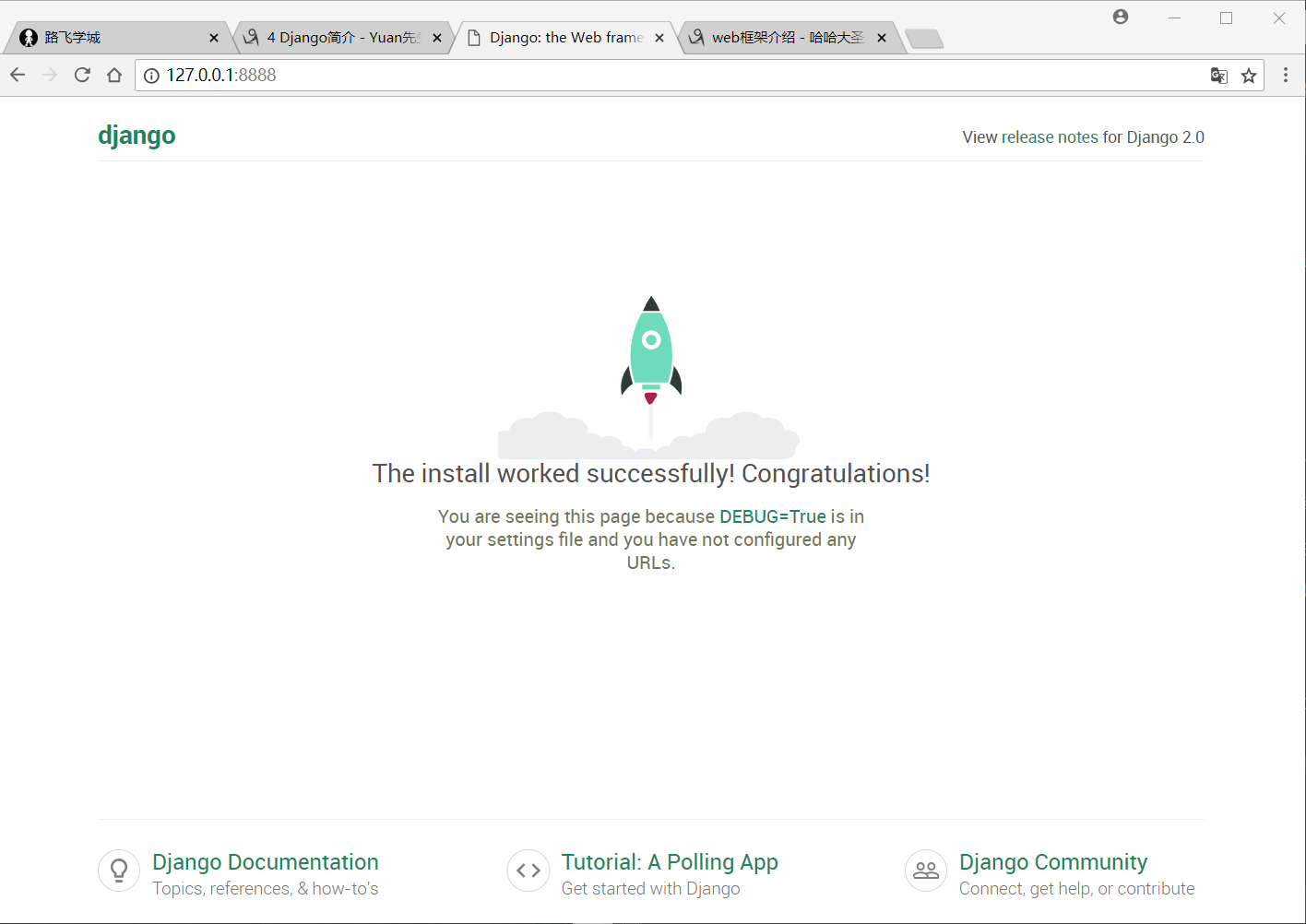
其实创建Django项目都不是用以上的方式创建,直接在pyCharm中很快就搞定了!
用pycharm下载安装Django出现一个问题,需要在命令行中执行
pip --default-timeout=100 install -U Pillow
4.基于Django实现一个简单的示例
目录结构
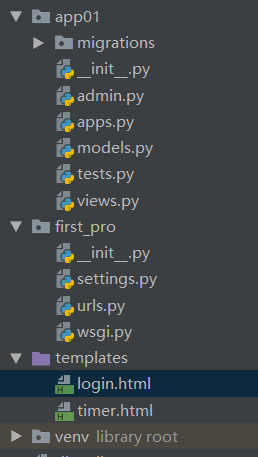
需要添加的代码
urls.py
from app01 import views
urlpatterns = [
path('admin/', admin.site.urls),
path('timer/', views.timer), # 如果匹配成功,函数,传入request参数(http协议字典)
path('login/', views.login),
]
views.py
def timer(request):
import time
ctime = time.time()
return render(request,'timer.html',{'data':ctime})
# render封装了返回值的方法,第一个参数为http协议信息字典,第二个为返回的文件,Django会自动到templates中寻找相关文件
# 第三个参数为传给第二个文件的参数。
def login(request):
return render(request,'login.html')
timer.html
<!DOCTYPE html>
<html lang="en">
<head>
<meta charset="UTF-8">
<title>Title</title>
</head>
<body>
{#{{data}}}特殊格式,接受字典的变量#}
<h4>当前时间:{{data}}}</h4>
</body>
</html>
login.html
<!DOCTYPE html>
<html lang="en">
<head>
<meta charset="UTF-8">
<title>Title</title>
</head>
<body>
<form action="http://127.0.0.1:8000/chick">
姓名:<input type="text" name="user"> <br>
密码:<input type="password" name="password">
<input type="submit">
</form>
</body>
</html>


